Windows Güvenlik Duvarı, diğer adıyla güvenlik duvarı, Windows'a yerleşik bir ağ güvenlik sistemidir. Bilgisayarınız ile internet arasında koruyucu bir bariyer görevi görür.
Güvenlik duvarları, bilgisayarınıza gelen ve giden ağ trafiğini kontrol etmeye, tüm bağlantıları izlemeye ve sisteminize izinsiz giriş belirtilerini önlemeye yardımcı olur. Ancak bazı durumlarda güvenlik duvarı bazı dosyalara karşı hassas olabilir veya bağlantıları engelleyebilir, gerekli olmayabilecek yazılımların kullanımını engelleyebilir, işte o zaman bilgisayarınızdaki yazılımları ve servisleri kullanabilmek için güvenlik duvarını geçici olarak kapatmalısınız. Aşağıda Quantrimang.com bilgisayarınızdaki güvenlik duvarını nasıl kapatacağınız konusunda yardımcı olacaktır.
İçindekiler
Windows 11 Güvenlik Duvarını Açma veya Kapatma
Adım 1: Windows 11'de güvenlik duvarını açmak veya kapatmak için Görev Çubuğu'nun altındaki arama çubuğunu seçin.

Adım 2: Windows Defenders Güvenlik Duvarı anahtar kelimesini arayın ve aşağıda gösterildiği gibi sonucu seçin.

Adım 3: Windows Defenders Güvenlik Duvarı penceresinde Windows Defenders Güvenlik Duvarını aç veya kapat seçeneğini belirleyin.

Adım 4: Burada Windows Defenders Güvenlik Duvarını Kapat seçeneği de dahil olmak üzere güvenlik duvarını kapatma seçeneklerini seçersiniz.

Güvenlik duvarınız açık olduğunda Windows Defender Güvenlik Duvarı arayüzündeki güvenlik seçeneklerinin yanında yeşil bir onay işareti görünecektir. Burada kırmızı ise güvenlik duvarınız kapalı demektir ve kapatmayı seçtiğinizde sisteminizin güvenlik duvarının kapalı olduğunu ve ağ tarafından saldırıya uğrayabileceğini belirten bir mesaj görünecektir.

Windows 10 Güvenlik Duvarını Açma veya Kapatma
1.1 Windows 10 Güvenlik Duvarını doğrudan Arama çubuğundan kapatın
Adım 1: Windows 11'de güvenlik duvarını kapatmaya benzer şekilde Başlat simgesinin yanındaki arama çubuğunu seçin. Windows Defenders Güvenlik Duvarı anahtar kelimesini arayın ve aşağıda gösterildiği gibi sonucu seçin.

Adım 2: İleri'yi seçin. Windows Defenders Güvenlik Duvarı'nı açın veya kapatın.

Adım 3: Bilgisayarınızda güvenlik duvarı kapalıysa, güvenlik duvarını açmak için Windows Defenders Güvenlik Duvarını Aç seçeneğini belirleyin. Güvenlik duvarını kapatmak için Windows Defenders Güvenlik Duvarını Kapat seçeneğini belirleyin.

1.2. Komut İsteminde güvenlik duvarını etkinleştirme/devre dışı bırakma:
Lütfen makaledeki ayrıntılı talimatlara bakın: Komut İstemi'ni kullanarak Windows Güvenlik Duvarını etkinleştirme/devre dışı bırakma talimatları
1.3. Windows Defender Güvenliğinde Windows 10 Güvenlik Duvarını Açma/Kapatma
Windows Defender Güvenlik Merkezi'ni açın > Güvenlik Duvarı ve ağ koruması > Özel (keşfedilebilir) ağ veya Genel (keşfedilemez) ağ'a tıklayın , açmak veya kapatmak istediğiniz ağın güvenlik duvarına bağlı olarak, ardından Windows Güvenlik Duvarı altında Açık veya Kapalı olarak değiştirin. Daha dikkatli olmak için Gelen bağlantılar bölümünden gelen bağlantıları engellemeyi/engelini kaldırmayı seçebilirsiniz .

1.4. Bildirimden güvenlik duvarını etkinleştir
Tüm ağ profilleri için Windows Güvenlik Duvarı'nı açmak üzere Windows Güvenlik Duvarı'ndaki bildirime (varsa) tıklayın.

2. Windows 7'de güvenlik duvarını açın/kapatın
Şimdi Windows 7'de güvenlik duvarını yapılandırma konusunda size yol göstereceğiz:
Adım 1:
Bilgisayarınızda yönetici haklarıyla oturum açmalı, Başlat > Denetim Masası > Sistem ve Güvenlik yoluna erişmelisiniz .

Adım 2:
Sistem ve Güvenlik penceresinde Windows Güvenlik Duvarı'na tıklayın .

Adım 3:
Arayüzün sol sütununda, güvenlik duvarı ayarlarını düzenlemek için Bildirim ayarlarını değiştir'i seçin.

Adım 4:
Burada, hem Özel hem de Genel ağ modları için Güvenlik Duvarını serbestçe açabilir veya kapatabilirsiniz .
 Adım 5:
Adım 5:
Windows'un önerilen modunda yüklemek için Önerilen ayarları kullan'a tıklayabilirsiniz .

Veya orijinal varsayılana dönmek için Varsayılanı geri yükle seçeneğini belirleyin ve onay mesajı göründüğünde Evet'e tıklayın.

Adım 6:
Eğer uzman biriyseniz, Gelişmiş Ayarlar'ı kullanarak ihtiyaçlarınıza bağlı olarak gelen ve giden trafiğe göre güvenlik duvarını yapılandırabilirsiniz.

Adım 7:
Sol taraftaki Gelen Kuralları'na tıkladığınızda Gelen Kuralları'nın bir listesini göreceksiniz . Sağ tıklayıp Kuralı Etkinleştir / Kuralı Devre Dışı Bırak seçeneğini belirleyerek istediğiniz bağlantıyı etkinleştirebilir veya devre dışı bırakabilirsiniz.

Giden trafik için Giden Kuralları için de aynısını yapın .

3. Windows 8/8.1'de güvenlik duvarını açın/kapatın
Ekranda Denetim Masası'na tıklayın , eğer yoksa, büyüteç simgesi aşağıda gösterildiği gibi görünene kadar fareyi sağ üst köşeye doğru hareket ettirin:

Denetim Masası yazın ve alt tarafta çıkan simgeye tıklayarak Denetim Masası'nı açın, Başlat menüsüne veya Görev Çubuğu'na sabitlemek istiyorsanız Denetim Masası simgesine sağ tıklayın ve ilgili seçeneği seçin.

Denetim Masası'nda Windows Güvenlik Duvarı'nı bulup tıklayın, Windows Güvenlik Duvarı penceresi Windows 7'dekiyle aynı seçeneklerle açılır (yukarıdaki 3. adımdaki resim), Windows 7'de güvenlik duvarını açma ve kapatma bölümündeki talimatları izleyerek Windows 8'de güvenlik duvarını açabilir ve kapatabilir, ayrıca ilgili güvenlik duvarı ayarlarını değiştirebilirsiniz.
İyi şanlar!
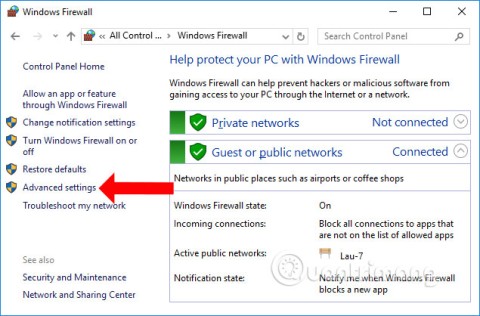













 Adım 5:
Adım 5:


















